发布时间:2022-07-14 16:05:36来源:JQDEMO.COM
电脑远程控制设置方法 向日葵远程控制软件详细介绍,如何操作计算机远程控制设置?有很多方法,今天小编将介绍几种方法,顺便介绍一个易于使用的软件。
方法1:1选择电脑“开始”菜单-“控制面板”.然后在控制面板中找到它“系统”选项.3打开系统属性对话框,然后选择“远程”选项,在“允许用户远程连接到此计算机”处打√即可.END
方法21选择桌面“我的电脑”右键属性.2然后再在“系统属性”下选择“远程”选项,在“允许用户远程连接到此计算机”处打√即可.END如何登录远程计算机在开始菜单中选择“运行”然后在操作中输入“mstsc”,先输入远程计算机网络IP然后输入用户名和密码,然后登录远程计算机罗.
如何操作向日葵远程控制计算机?

向日葵远程控制功能显示
5.1远程控制
首先选择远程控制主机,点击“远程控制”可以连接到向日葵客户端Windows除常规鼠标指针远程控制外,桌面还支持手势控制远程控制客户端。
5.2远程文件
当我们在不同的地方,忘记电脑客户端上的文件,或者手机上的内存完整时,我们可以通过向日葵的远程文件功能上传和下载文件。传输和同步可以通过几个简单的步骤完成,既快速又安全。
5.3CMD命令
除了常见的远程控制等功能外,手机控制端还可以使用CMD命令行功能查询被控端的网络信息,如操作ping,telnet,nslookup,tracert常用命令检查网络问题。
5.4远程摄像头
当我们需要在不同的地方,想要检查客户端摄像头时,我们可以通过向日葵远程摄像头功能实时检查主机摄像头周围的情况,并支持多个摄像头切换,让一切都在那里“掌握”。
简单、方便、快捷、实用。是的,向日葵就是这样一个全面的软件,功能齐全,完全满足个人和企业的需求,轻松实现手机和电脑的互联,使远程控制手机的操作更加方便。您可以在任何可以连接到互联网的地方轻松访问和控制安装向日葵远程控制客户端的远程主机。整个过程可以通过浏览器完全进行,无需安装软件。如果您的企业担心传统模式会议的浪费能源“向日葵”这个软件一定会给你带来不同的体验!
谢谢收看。更多精彩的教程请注意JQ下载站!

向日葵客户端如何开启双重验证访问

向日葵客户端如何手动设置代理

向日葵X远程控制软件怎么更改主题

向日葵X远程控制软件怎么开启双重验证

向日葵X远程控制软件怎么切换语言

向日葵X远程控制软件怎么手动设置代理

向日葵X远程控制软件怎么安装

向日葵X远程控制软件怎么录像

向日葵X远程控制软件本机验证码怎么修改

向日葵X远程控制软件怎么关闭开机启动

向日葵X远程控制软件怎么使用

向日葵X远程控制软件怎么更改显示模式

向日葵X远程控制软件怎么更改桌面模式

向日葵远程控制怎么修改密码
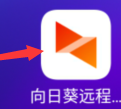
向日葵远程控制在哪里扫描
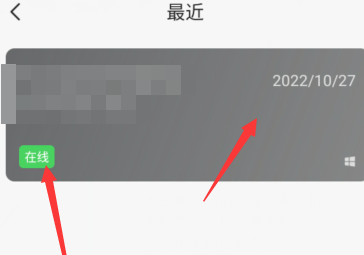
向日葵远程控制软件怎样语音通话
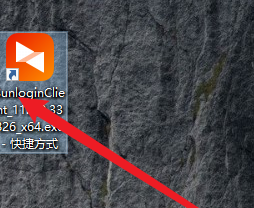
向日葵远程控制软件如何切换语言

向日葵远程控制软件录像截图保存在哪

如何查看或自定义向日葵X远程控制软件验证码

向日葵X远程控制软件在哪里关闭开机启动功能

斗魔骑士最新版
563.8M | 角色扮演

经典连线大作战
69MB | 休闲益智

单机群侠传内购版
47.05MB | 挂机养成

舒适丛林
125.70MB | 挂机养成

最大火力战场射击
90MB | 枪战射击

厕所恐怖屋逃脱
31.04MB | 动作格斗

对战篮球
117MB | 体育竞技

粉末世界大爆炸
179MB | 挂机养成

榆林打锅子
47.51MB | 模拟塔防

巨像宇宙危机中文版
137.32MB | 动作格斗

管道排序
98MB | 休闲益智

冲刺骑手
未知 | 体育竞技

列王的纷争手游
283.0M | 模拟塔防

极简放置
未知 | 卡牌对战

向往的生活
152.85MB | 模拟塔防

太阁立志传4完整移植版
未知 | 战争策略
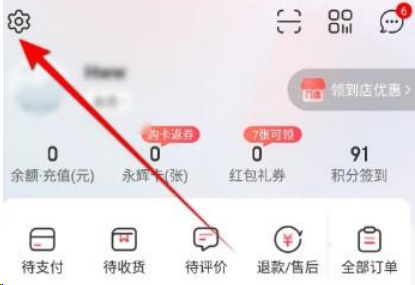
2023-04-19
钉钉投屏码怎么获取 投屏码获取方法介绍
百度网盘如何提取别人资源 提取别人资源教程分享
华为mate50怎么关闭开发者选项 关闭开发者选项方法分享
粉笔怎么查看报考日历 查看报考日历步骤一览
360手机助手怎么开启每日天气提醒 开启每日天气提醒方法介绍
iOS16如何自定义锁屏壁纸 自定义锁屏壁纸设置方法
小米civi2在哪隐藏应用 隐藏应用方法分享
boss直聘怎么联系在线客服 联系在线客服方法介绍
小红书主页背景图在哪设置 主页背景图设置方法分享